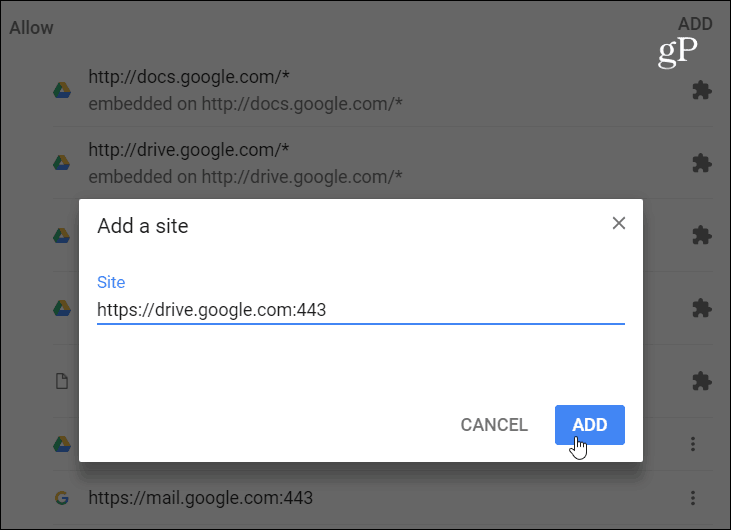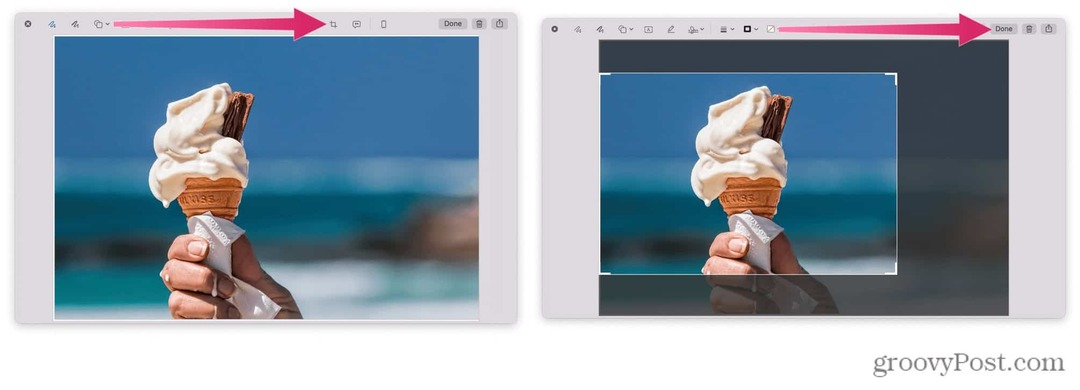Disabilita automaticamente le richieste di notifica dei siti Web in Chrome
Cromo Google / / March 18, 2020
Ultimo aggiornamento il

Se sei stanco di bloccare o consentire le notifiche desktop dal sito Web, ecco come disattivarle per tutti i siti in un colpo solo.
Sei stato infastidito dai siti Web che hanno visualizzato un messaggio che ti chiede se desideri che il sito visualizzi le notifiche sul desktop? Praticamente qualsiasi sito che visiti in questi giorni ti richiederà questa impostazione predefinita Cromo è impostato per consentirlo. A volte le notifiche desktop sono utili, tuttavia alcune sono solo fonte di distrazione, ad esempio siti di notizie e shopping. Se sei stanco di dover premere il pulsante Blocca ogni volta che viene visualizzata una di queste richieste di notifica, puoi attivare un interruttore per disabilitarlo per tutti i siti.
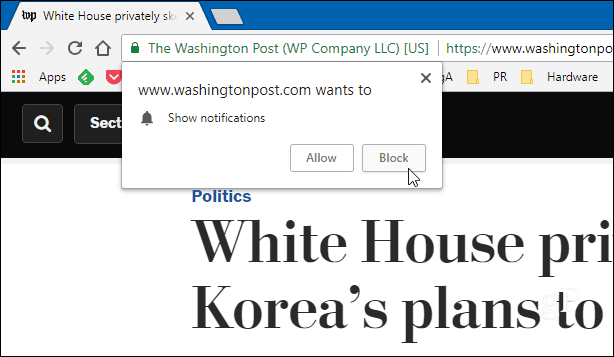
Ecco un esempio di una richiesta di notifica del sito Web da WashingtonPost.
Interrompi tutte le richieste di notifica del sito Web
Sebbene sia possibile passare attraverso una serie di menu, ecco il modo più semplice per accedere alle impostazioni di notifica che è necessario gestire.
Apri Chrome e genere:cromo: // settings / content / notifiche nella barra degli indirizzi e premi Invio. Quindi disattivare l'interruttore "Chiedi prima di inviare" e chiudere le Impostazioni.
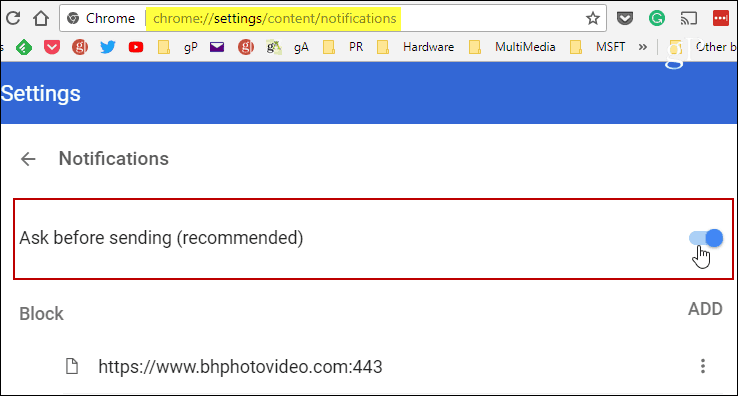
Questo è tutto. Riavvia il browser e, ora, andando avanti, quando visiti una pagina che vuole far apparire una richiesta di notifica, verrà semplicemente rifiutata per impostazione predefinita e non vedrai affatto il pop-up.
Ora, potrebbe esserci un sito o due dove vuoi le notifiche desktop - Outlook.com, ad esempio. In questa stessa sezione, è possibile gestire il comportamento delle richieste di notifica dei singoli siti.
Scorri un po 'verso il basso e vedrai prima un elenco di siti in cui hai già bloccato le notifiche. Fai clic sui puntini di sospensione a destra di ciascun sito nell'elenco e puoi scegliere Consenti, Modifica o Rimuovi. Se "Rimuovi" un sito dall'elenco, reimposterà le autorizzazioni richieste di notifica per quel sito. Ciò significa che potresti potenzialmente visualizzare la notifica pop-up su un sito precedentemente bloccato.
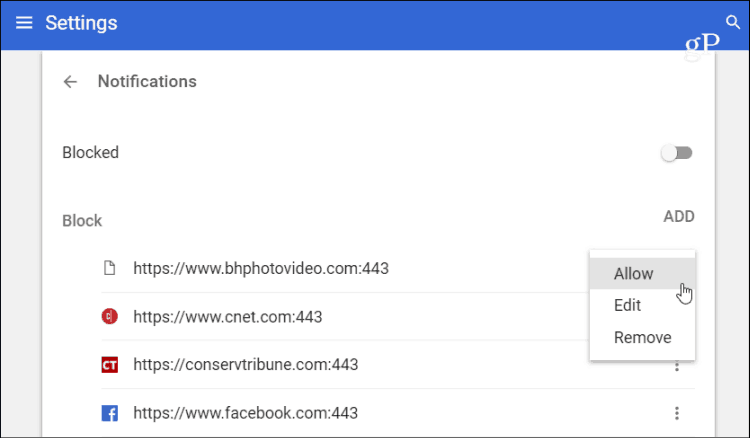
Scorri un po 'più in basso e vedrai un elenco di siti consentiti. Per ogni sito in questo elenco, è possibile scegliere tra Blocca, Modifica o Rimuovi. E, se ti piace davvero il controllo di precisione, puoi aggiungere manualmente un sito specifico all'elenco consentito o bloccato. Inoltre, l'opzione Modifica consente di digitare un URL specifico.